Rahasia Mengatasi File Excel Corrupt yang Tak Mau Dibuka kadang Bikin PC Hang
file excel tidak bisa dibuka bisa terjadi karena jumlah data yang cukup banyak kadang tidak mau di buka hingga membuat komputer atau laptop hang dan tidak responding.
nbcdns - Rahasia Mengatasi File Excel Corrupt yang Tak Mau Dibuka kadang Bikin PC Hang - Kamu pasti pernah memiliki file excel yang saat ingin kamu buka membuat pc kamu lemot bahkan sampai tidak responding dan hang.
File excel memang merupakan sebuah dokumen yang sering banget kita pakai untuk keperluan akuntasi dan pembukuan.
Hal ini yang membuat file excel bisa kita gunakan untuk menghitung dan juga menjumlah bahkan kita bisa memasukkan jumlah hitungan kita dari file excel lain.
Karena banyak fungsi yang bisa kita pergunakan pada file excel, kadang file excel yang kita punya itu memiliki kapasitas yang tidak wajar yang telihat dari size dan ukuran file yang cukup besar.
Pada ukuran file excel yang cukup besar ini kamu harus merasa curiga karena bisa saja file excel tidak bisa dibuka dan bisa membuat komputer kamu hang.
Jika kamu mengalami masalah file excel tidak bisa dibuka dan membuat laptop tidak responding, maka nbcdns akan memberikan kamu solusi untuk mengatasinya
Penyebab file excel tidak bisa dibuka
Sebelum kita masuk ke cara mengatasi file excel tidak bisa dibuka, maka kamu wajib mengetahui penyebab file excel lemot dan bikin laptop kamu hang sampai tidak responding.
File excel corrupt
file excel tidak bisa dibuka karena corrupt bisa membuat kamu tidak bisa membuka file excel dan yang terjadi adalah komputer yang kamu pergunakan tidak responding.
File excel corrupt bisa saja terjadi dikarenakan beberapa hal dan salah satunya adalah virus atau file excel tidak di save dengan cara yang benar.
Rumus yang salah
Penggunaan rumus formula excel yang tidak sesuai bisa menjadi salah satu penyebab file excel tidak bisa dibuka.
Kamu wajib untuk memastikan penggunaan rumus yang sesuai sehingga file excel yang kamu miliki dapat terbuka dengan cepat.
Penggunaan external link
External link bisa kamu pergunakan pada aplikasi microsoft excel yang kegunaannya adalah untuk mengambil dan menghubungkan jumlah yang ada pada dokumen lain untuk di pakai ke dokumen kamu.
Namun kadang external link ini bisa membuat file excel kamu lemot dan file xls tidak bisa dibuka yang tidak lain karena file yang di cari sudah tidak ada misalkan terhapus atau file tersebut sudah tidak berada di tempatnya.
Copy paste dari file lain
Melakukan copy paste dari file lain juga bisa menyebabkan file excel tidak bisa dibuka sehingga komputer kamu tidak responding.
Saran kamu setiap ingin membuat dokumen maka kamu wajib membuat dokumen dari awal dan tidak copy paste dari dokumen lain.
Bisa saja file yang kamu copy tadi memiliki banyak rumus atau external link yang tidak bisa di hapus hanya dengan cara menghilangkan isinya.
Rumus dan extenal link ini yang menyebabkan file excel kamu tidak bisa di buka dan lemot dan setiap kamu copy paste file tersebut maka kamu juga akan menambah rumus dan extenal link ke setiap dokumen kamu.
Jadi di sarankan untuk kamu selalu membuat file baru agar kamu tidak membawa sampah link dan dan rumus yang tidak kamu gunakan.
Cara membuka file excel yang tidak bisa dibuka
Ada beberapa cara untuk memperbaiki file excel tidak bisa dibuka atau lama saat membuka sebuah file.
Kamu bisa mencoba beberapa cara berikut ini agar file excel yang kamu miliki dapat di buka kembali.
Melakukan perbaikan/repair file excel
Pada awal file excel mendeteksi buku kerja yang rusak saat dibuka, maka secara otomatis microsoft excel akan memulai mode Pemulihan File dan akan memperbaiki buku kerja file excel.
Jika mode pemulihan file excel tidak muncul otomatis, maka kamu bisa memulai prosesnya secara manual dengan cara di bawah ini
Kamu bisa pilih file
Selanjunya kamu bisa pilih open
Pilih browse dan pilih file yang ingin kamu repair.
Tekan tanda ke bawah pada tombol open lalu pilih Open and repair
Tahap selanjutnya kamu bisa klik repair untuk memperbaiki file yang rusak.
Cara ini bisa kamu pergunakan untuk memperbaiki file excel corrupt tidak bisa dibuka sehingga pc yang kamu gunakan menjadi hang.
Baca Juga Cara Sharing Data Excel Dengan Share Workbook
Gunakan versi simpanan terakhir (last saved version)
Saat file excel yang rusak merupakan file excel yang sekarang ini sedang kamu kerjakan, maka kamu jangan menyimpan file tersebut.
Kamu bisa mencari kembali versi excel yang kamu simpan pada periode sebelumnya.
Kamu bisa menggunakan cara ini selama kamu belum menyimpan data kamu sehingga file yang rusak bisa kamu kemabalikan walau kamu kehilangan beberapa data.
Hal yang perlu kamu lakukan adalah dengan mengaktifkan automatic save yang ada di aplikasi excel atau sering-seringlah menyimpanan pekerjaan kamu.
Untuk mengaktifkan fitur ini kamu bisa masuk ke File > More > Options
Cek rumus formula excel
Wajib juga bagi kamu untuk melakukan pengecekan pada rumus excel yang kamu pergunakan.
Kesalahan dalam penulisan rumus formula pada microsoft excel bisa menyebabkan file excel kamu corrupt tidak mau di buka.
Kesalahan sepele ini juga bisa membuat kamu tidak bisa membuka file excel
Untuk mengatasi hal ini kamu bisa melakukan pengecekan dengan cara masuk ke menu Formula > Formula Auditing
Dengan cara di atas kamu bisa melakukan pengecekan setiap rumus-rumus yang kamu gunakan dan apakah rumus tersebut sesuai.
Jika kamu mendapatkan rumus yang tidak sesuai maka di sarankan untuk menghilangkan rumus tersebut.
Baca Juga File Excel Lemot. 6 Cara Menemukan Rumus Excel Yang Error Agar File Lebih Ringan
Matikan extenal link ke file lain
File pada file excel kamu mendapatkan fasilitas dimana kamu bisa menautkan data dari file lain ke file yang kamu kerjakan.
External link ini biasa kamu pergunakan jika ingin menambahkankan jumlah perhitungan atau data dari file lain agar kamu mendapatkan laporan yang bagus.
Namun kadang file extenal yang kamu tambahkan tidak ikut terbawa pada saat kamu mengirimkan data kamu ke rekan kamu yang lain.
Dan hal ini yang menyebabkan file excel tidak bisa di buka hingga menyebabkan komputer lemot dan hang karena file excel terus mencari extenal file yang kamu tambahkan.
Agar file excel bisa kamu buka, maka kamu harus mematikan link ke file external dengan cara di bawah ini
Masuk ke menu data lalu pilih workbook link
Kamu bisa mematikan semua tautan file kaluar atau jika kamu mengetahui ada extenal link yang kamu ketahui maka kamu tidak perlu mematikannya semua.
Hal ini karena kemungkinan jika kamu mematikan semua extenal link maka ada beberapa hitungan yang kamu kerjakan akan berubah menjadi #reff atau hitungan kamu hilang.
Baca Juga Atasi Lag, Hang, dan Not Responding di Excel: Rahasia Cara Menghapus External Link yang Bermasalah
Di atas merupakan cara yang bisa kamu lakukan jika kamu mendapatkan file excel tidak bisa dibuka.
File excel tidak bisa di buka karena prosesnya lama, bisa membuat komputer kamu berjalan sangat lambat alias laptop kamu jadi lemot.
Selain itu proses komputer yang berjalan sangat lama bisa membuat komputer kamu crash sampai hang dan mengharuskan kamu restart komputer kamu.
Sekian dulu artikel nbcdns kali ini dengan judul Rahasia Mengatasi File Excel Corrupt yang Tak Mau Dibuka kadang Bikin PC Hang
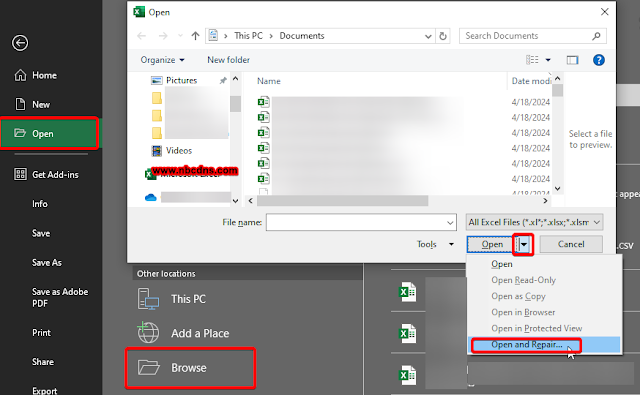


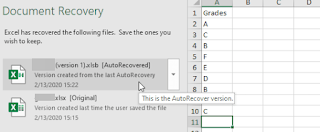


0 Response to "Rahasia Mengatasi File Excel Corrupt yang Tak Mau Dibuka kadang Bikin PC Hang"
Post a Comment
Jangan lupa komentar ya